Cómo desinstalar Webex
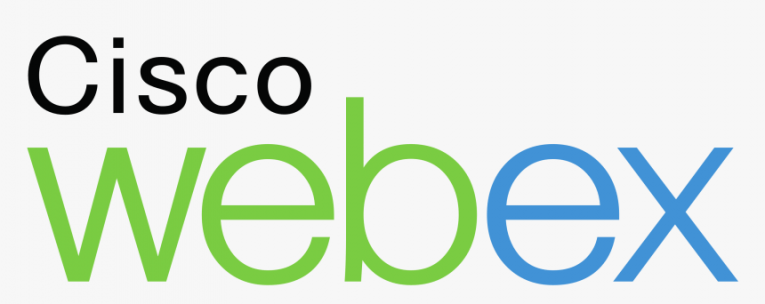
Webex es el nombre corto y de uso común de Cisco Webex, una aplicación de videoconferencia disponible para varias plataformas, incluidas Windows y MacOS.
En la situación actual de una pandemia mundial y millones de personas que trabajan desde casa, la videoconferencia tiene una demanda más alta que nunca. Esto ha provocado un aumento natural de la popularidad y una afluencia de clientes para aplicaciones como Webex. Sin embargo, si encontró una nueva aplicación que desea probar o simplemente no necesita la funcionalidad proporcionada por Webex en este momento, es posible que desee desinstalarla para liberar espacio en el disco duro.
Este artículo le dará un breve tutorial paso a paso sobre cómo hacerlo tanto en una PC con Windows como en una computadora MacOS.
Si está desinstalando Webex desde una PC con Windows 10, haga lo siguiente:
-
Table of Contents
Abra su menú de inicio y haga clic en el ícono de Configuración, con forma de engranaje.
-
En la nueva ventana, haga clic en Aplicaciones.
-
En la lista de aplicaciones instaladas que aparece, desplácese hasta encontrar Webex y haga clic en su entrada.
-
Haga clic en el botón Desinstalar que aparece.
-
Siga las instrucciones del desinstalador en pantalla hasta que se complete el proceso.
Si está desinstalando Webex de una computadora MacOS, haga lo siguiente:
-
Navega a tu carpeta de Aplicaciones usando el atajo del dock.
-
Arrastre y suelte el icono de Webex en su Papelera.
-
Descargue la herramienta oficial de desinstalación de Cisco Webex para MacOS y ejecútela.
-
Siga las instrucciones del desinstalador oficial para completar el proceso de desinstalación.
Es posible eliminar manualmente todos los archivos sobrantes asociados con Webex, pero no es recomendable, dado que hay una herramienta de desinstalación oficial disponible.
En caso de que desee hacer eso, verifique los archivos de Webex en las siguientes ubicaciones:
Biblioteca> Soporte de aplicaciones
Biblioteca> Complementos de Internet
Biblioteca> Preferencias
Biblioteca> Estado de la aplicación guardada
-
Vacíe su Papelera para desinstalar Webex por completo.
Esto debería encargarse del proceso de desinstalación, independientemente de su sistema operativo.





